php小編草莓為您帶來Win11桌面一直刷新的解決方法。 Win11桌面頻繁刷新可能是由系統問題或應用程式衝突引起的。解決方法包括檢查更新、關閉不必要的應用程式、清理系統檔案、調整顯示設定等。透過逐步排查問題,您可以有效解決Win11桌面頻繁刷新的困擾,確保系統正常運作。如果您遇到這個問題,請繼續閱讀本文,找到適合您的解決方案。
1、首先我們使用鍵盤「 ctrl shift esc 」組合鍵來開啟工作管理員。

2、開啟後點擊左上角的“ 檔案 ”,並選擇其中的“ 執行新任務”。
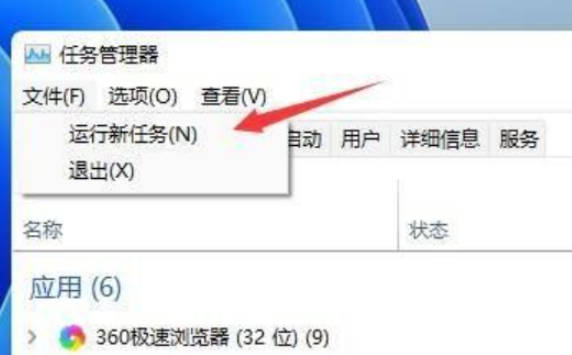
3、然後勾選“以系統管理權限建立此任務”選項,輸入“ ms-settings:wheel ”,回車「確定」。
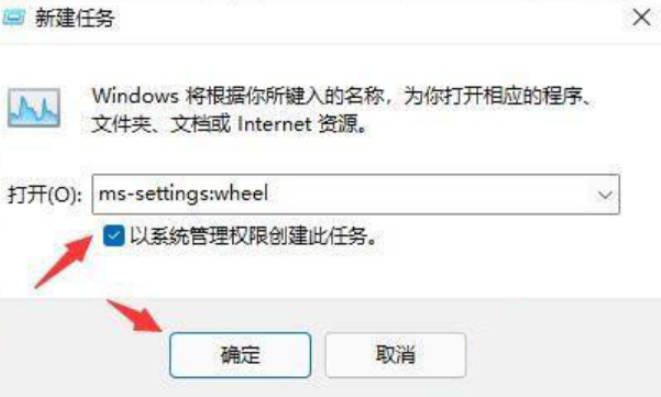
4、開啟windows設定後,進入左邊欄的「 Windows更新 」選項。
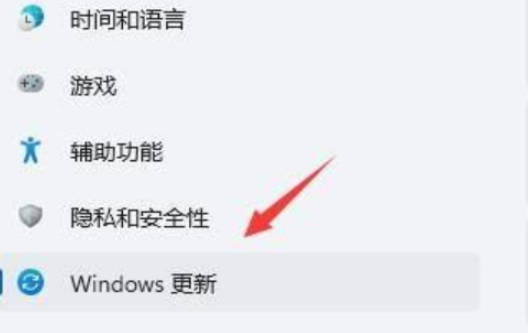
5、接著在更多選項下方選擇「 更新歷史記錄 」。
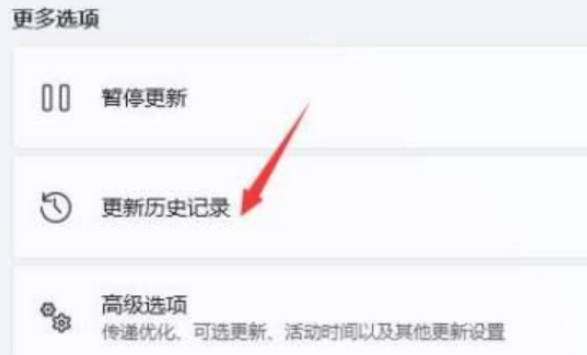
6、然後點選並進入「 卸載更新 」。

7、找到最近更新的更新文件,並右鍵選中它,點擊「 卸載 」就可以解決不斷刷新問題了。
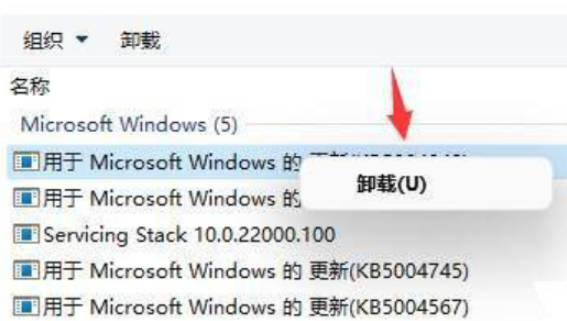
以上是Win11桌面一直刷新怎麼辦怎麼解決_Win11桌面一直刷新在哪裡如何解決的詳細內容。更多資訊請關注PHP中文網其他相關文章!




